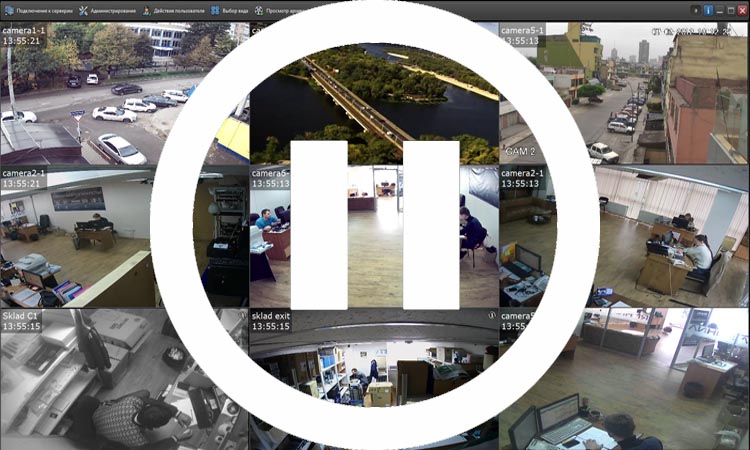Иногда при работе системы видеонаблюдения требуется поставить запись на паузу. Пауза — это не то же самое, что отключение камеры видеонаблюдения — надо понимать это изначально.
При остановке камеры она не будет записывать видео в течение определенного времени, пока вы не включите ее заново вручную.
Обычно это делается через вашу учетную запись в браузере или приложении. Некоторые бренды даже предлагают определенное время записи, которое вы запланировали.
Отключение же камеры без вашего ведома означает, что кто-то пытается проникнуть в ваш дом или на предприятие, обрезав кабель ведущий к камере. Но сейчас речь не об этом.
Есть несколько причин для приостановки работы камеры видеонаблюдения:
Финансовая
Эта причина связана с экономией энергии и денег. Запись 24/7 иногда может быть чрезмерной. Особенно если владелец домашней системы видеонаблюдения находится дома и смысла вести запись нет.
Бывает и так, что ваша камера не может записывать видео в ночное время, так как она не имеет ИК-подсветки или она не работает. Поэтому приостановка записи видео ночью сэкономит ваши деньги и место на жестком диске. Поэтому вы можете запрограммировать камеру только на запись в дневное время.
Личная
Еще одна причина приостановить работу камеры видеонаблюдения может возникать по личным причинам. Например, когда запись ведется для наблюдения за своими детьми, когда они дома одни. Когда взрослые в доме, нет смысла вести видеонаблюдение и камеры можно поставить на паузу.
Сохранение тайны
По юридическим или личным причинам вы можете захотеть сохранить в тайне коммерческие переговоры или другие события, которые не должны быть записаны. Для быстрого достижения этого вы можете приостановить работу камеры видеонаблюдения.
Так как же поставить камеру на паузу? Это можно сделать вручную через браузер, программу или в любой момент. Некоторые камеры имеют возможность программировать время включения и выключения камер.
Постановка камеры на паузу обычно осуществляется в меню записи. Войти в меню меню настройки записи можно двумя способами:
- Щелчок правой кнопки мыши –˃ Запись (Record) или по следующему пути: Главное меню (Main Menu) -˃ Дополнительно (Advanced) -˃ Запись (Record).
- В режиме просмотра видеотрансляции в реальном времени нажмите кнопку Rec на передней панели видеорегистратора или на пульте дистанционного управления.
Внешний вид меню настройки режимов записи представлено ниже:

Он может отличаться в разных программах для видеонаблюдения и ПО для браузеров. Тем не менее в разделе ручной записи всегда можно поставить камеры видеонаблюдения на паузу, как показано на рисунке выше.
Основные режимы записи
Как правило, в видеорегистраторах реализованы три режима записи: Расписание (Schedule)/ Ручной (Manual)/ Стоп (Stop). Для выбора режима записи каждого канала, используйте значок “○”.
- Ручной режим (Manual) обладает наивысшим приоритетом. При выборе данного режима, начнется обычная постоянная запись всех каналов.
- Расписание (Schedule) предполагает наличие установок в настройках записи. Исходя из этих настроек, запись будет весть по заданному администратором расписанию.
- Режим Стоп (Stop) останавливает запись всех или только выбранных каналов.
Включение/выключение записи
Индикация режима записи каждого канала отслеживается следующим образом: если на пересечении канала и режима записи находится значок «○», это означает, что запись в данном режиме не ведется, а если значок «●», то это значит, что запись ведется в этом режиме.
Для выделения режима записи каналов используйте мышь или кнопки на пульте/передней панели видеорегистратора.
Включение всех каналов записи
Выделив все значки «○», вы можете активировать одновременную запись всех каналов.
- Запись всех каналов по Расписанию (Schedule).
Когда система находится в режиме записи по расписанию, все каналы будут записываться по предварительно настроенным параметрам в пункте меню Главное меню (Main Menu) -˃ Настройки (Settings) -˃ Расписание (Schedule).
Примечание: при выборе данного режима записи, видеорегистратор известит вас световой индикацией на передней панели.
- Запись всех каналов в Ручном режиме (Manual).
Когда система находится в ручном режиме записи, все настройки записи по расписанию будут обнулены: Главное меню (Main Menu) -˃ Настройки (Settings) -˃ Расписание (Schedule).
Примечание: когда начнется запись, видеорегистратор известит вас световой индикацией на передней панели.
- Остановка записи всех каналов (Stop).
При выборе данного режима, система прекращает запись всех каналов независимо от того, какой режим вы установили в меню в пункте меню Главное меню (Main Menu) -˃ Настройки (Settings) -˃ Расписание (Schedule).